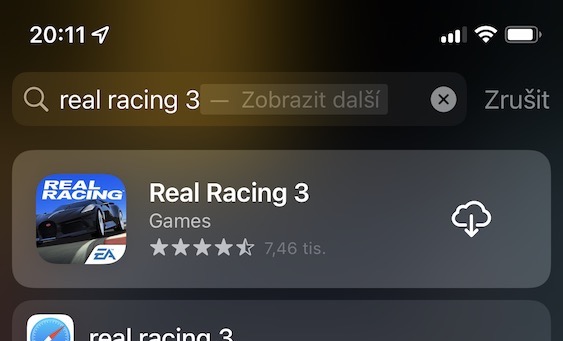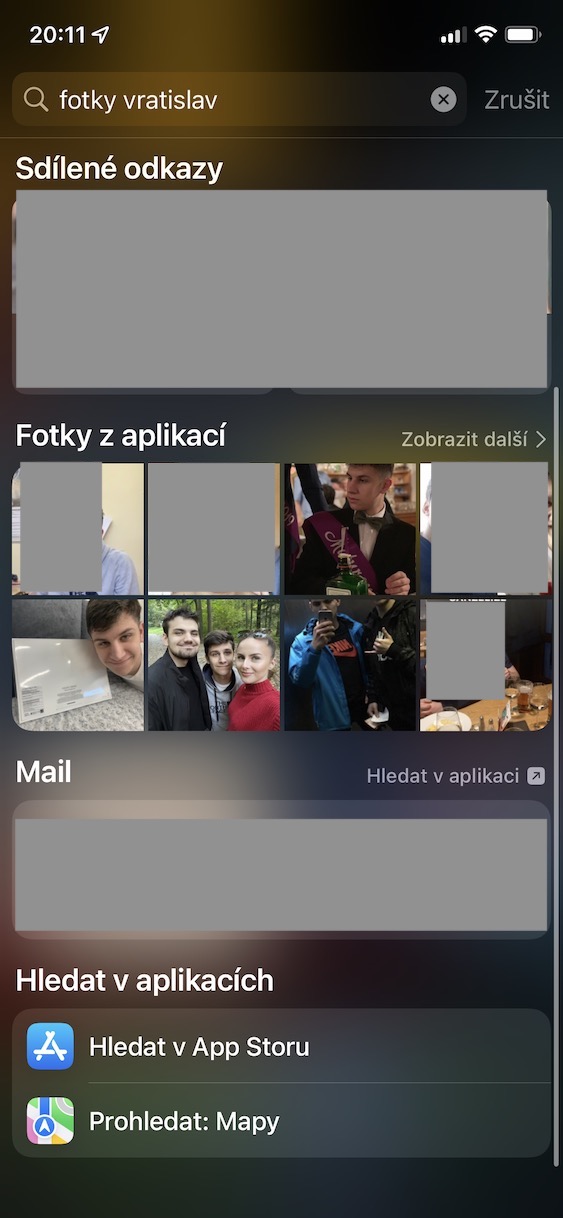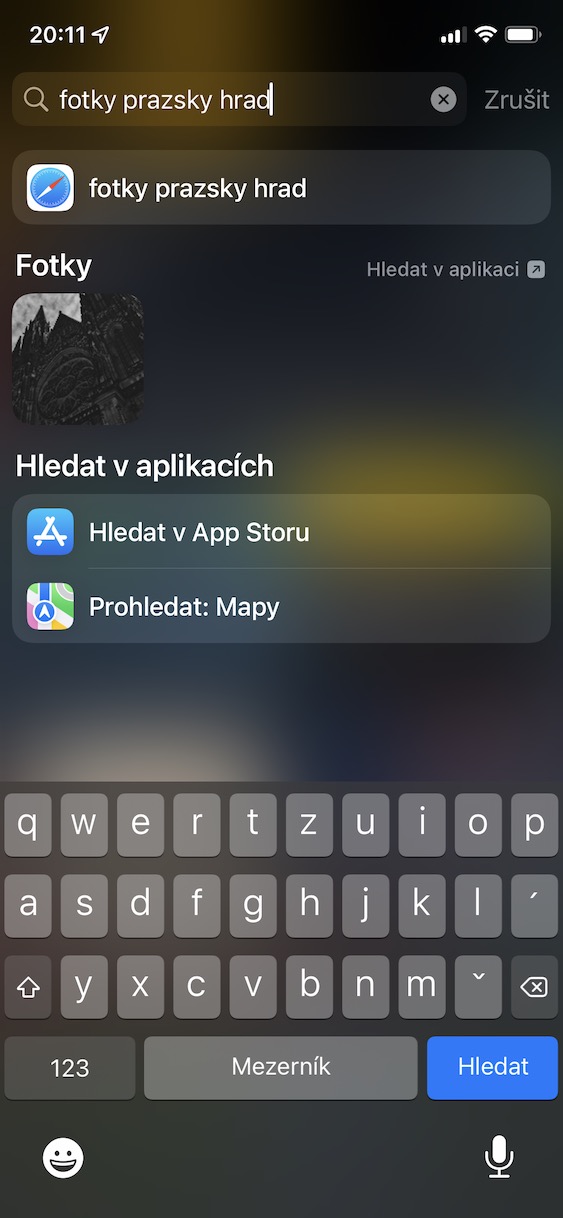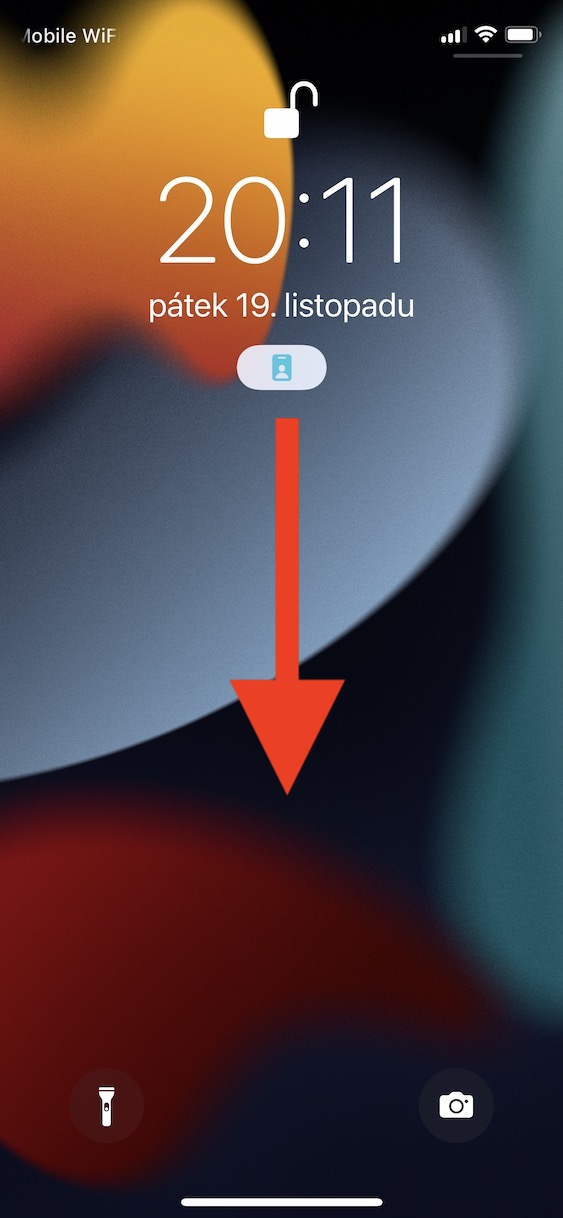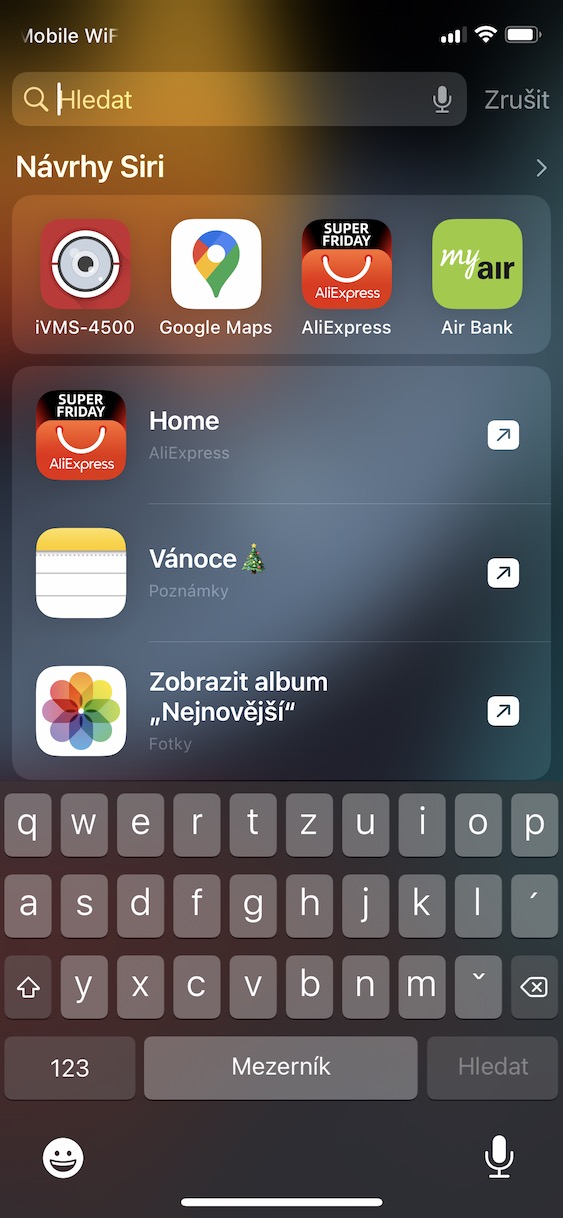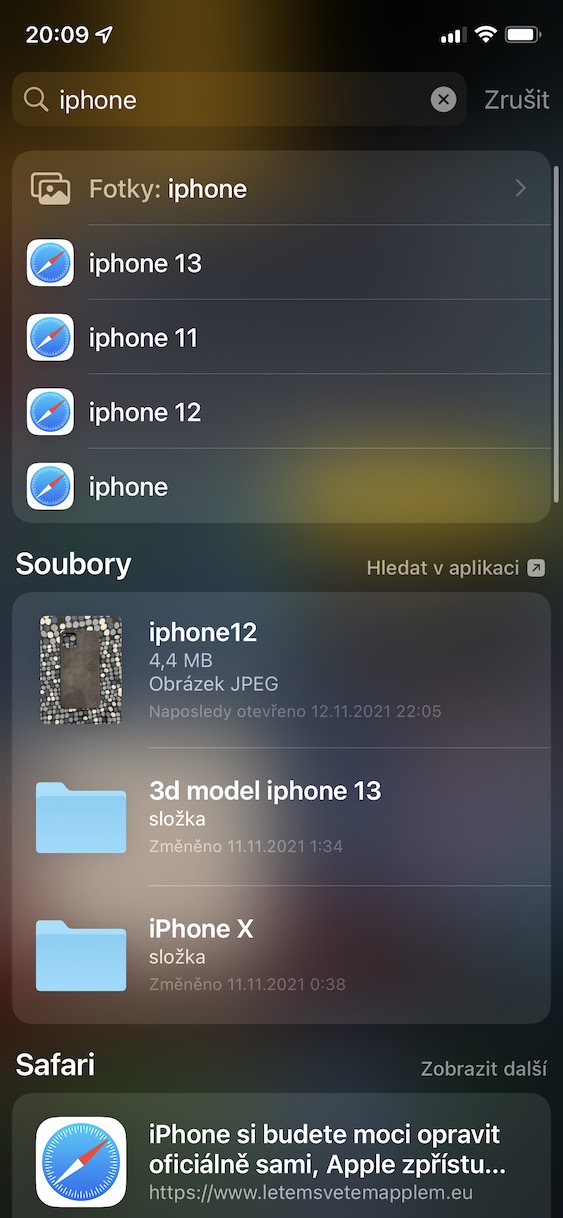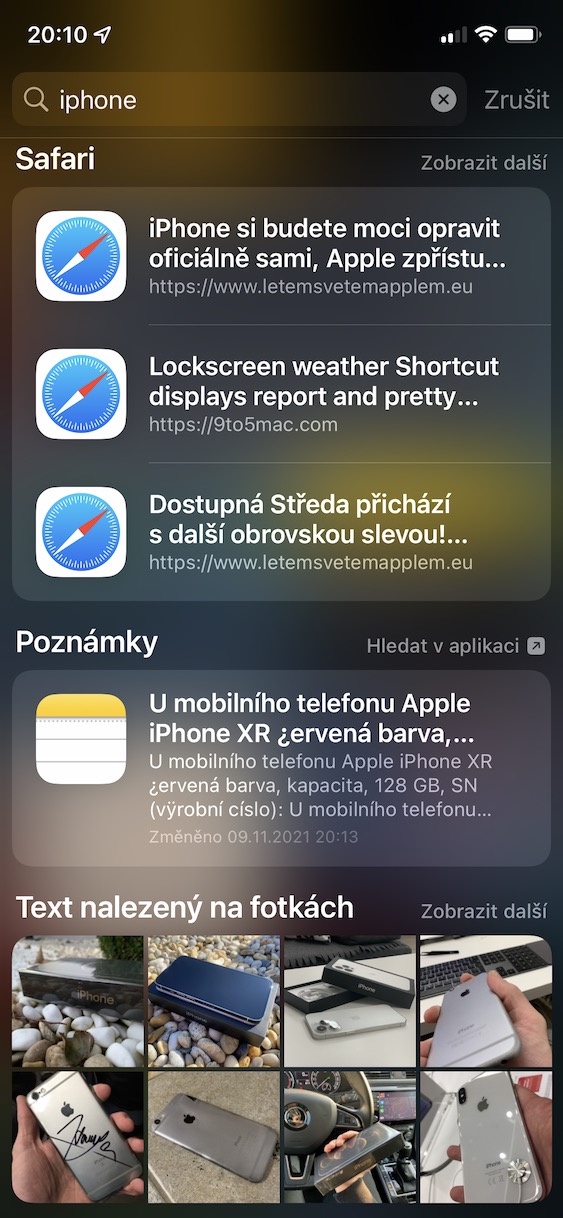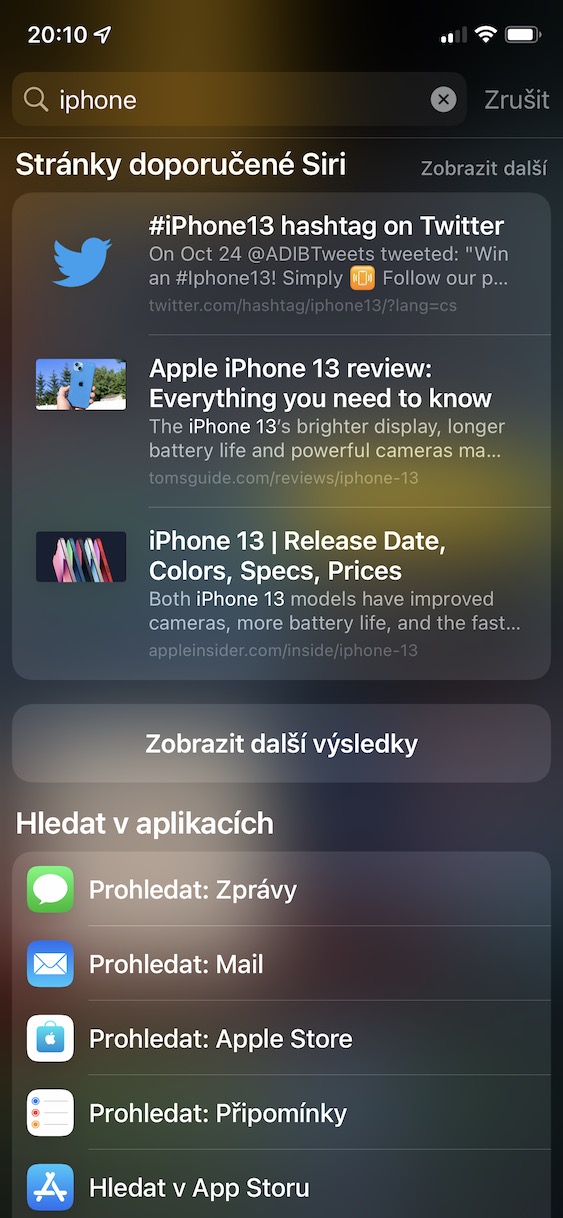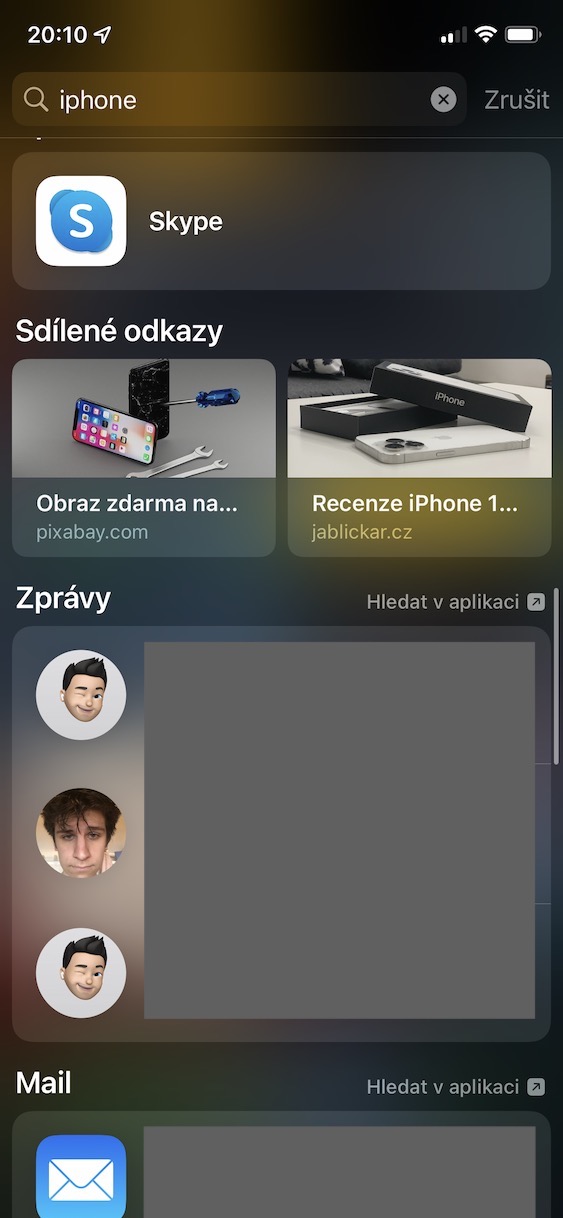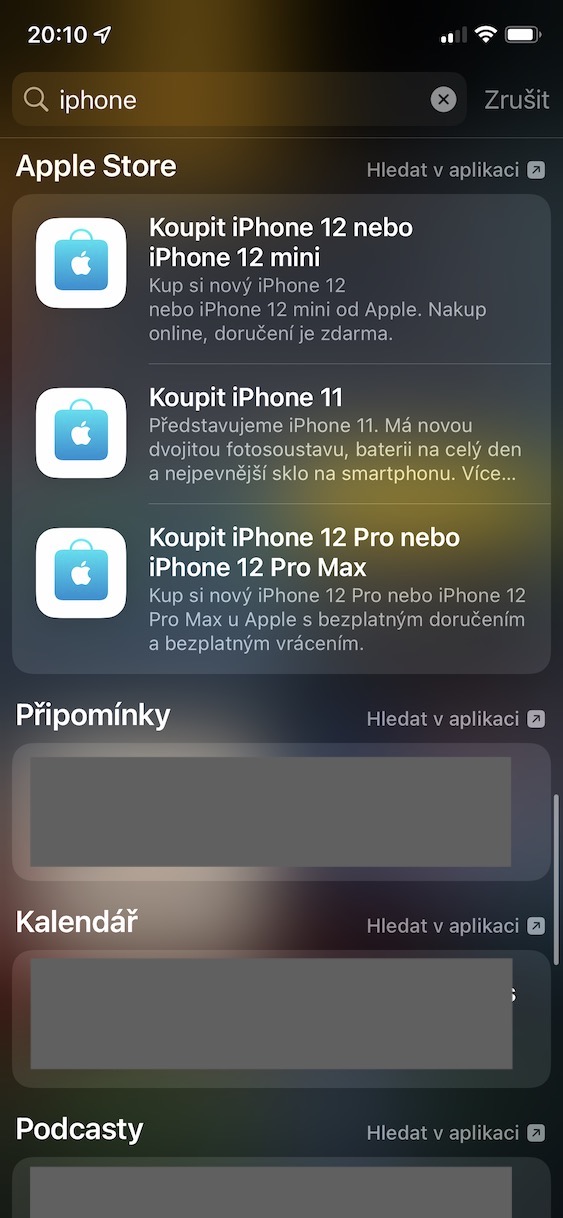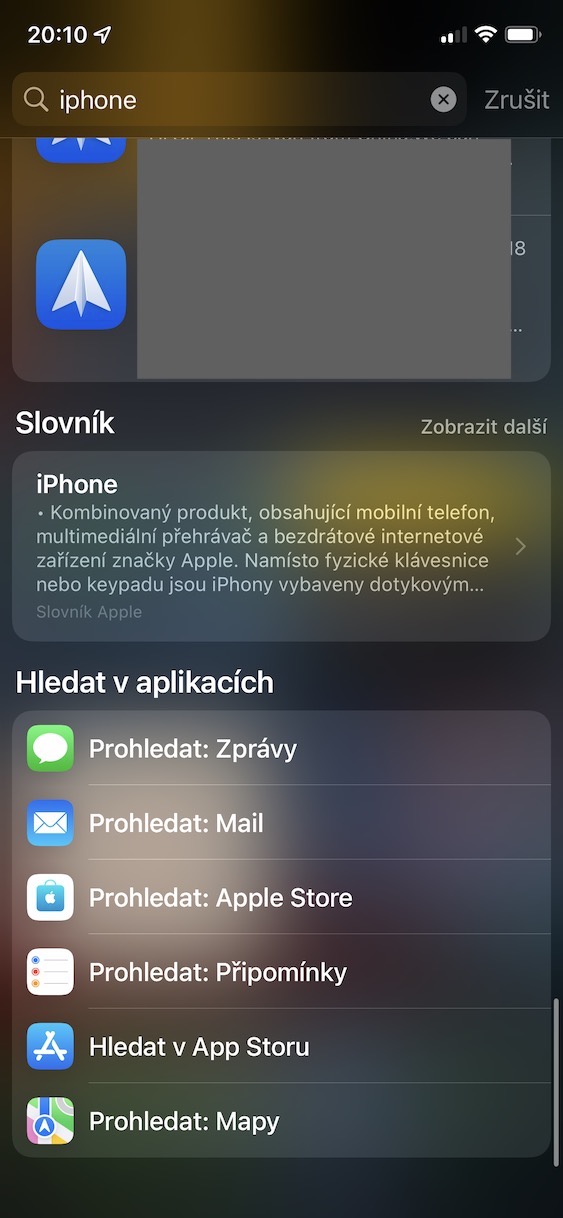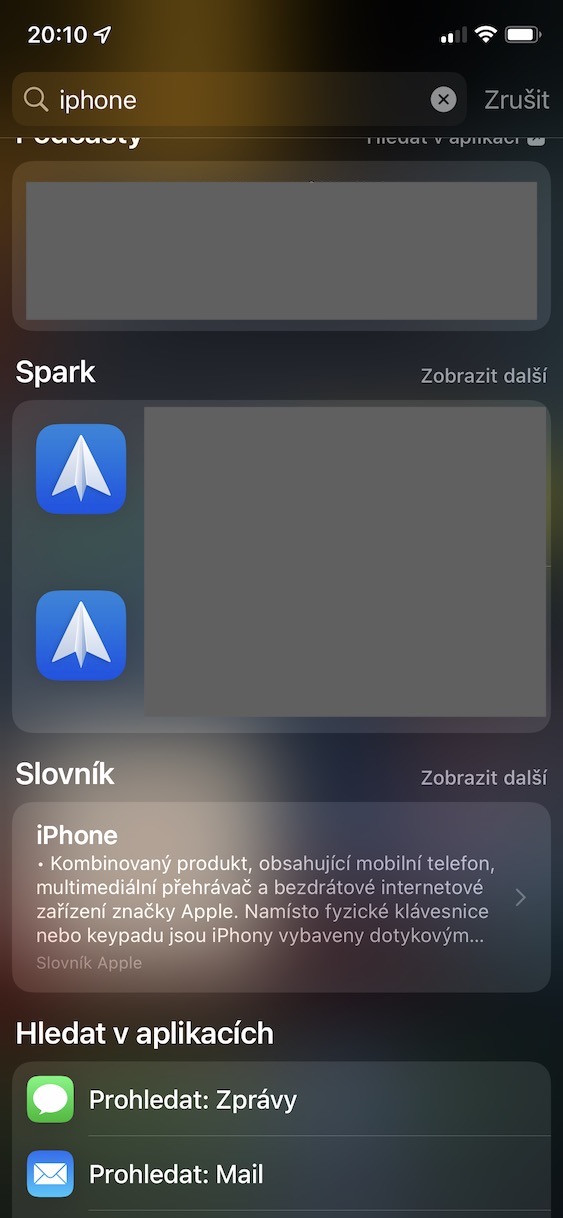Als u naast een iPhone ook een Mac-gebruiker bent, gebruikt u waarschijnlijk Spotlight. Dit is een soort Google, maar is vooral bedoeld voor het zoeken naar gegevens en andere zaken in het macOS-systeem. Dankzij Spotlight kunt u uw dagelijks functioneren vereenvoudigen en het zou zonde zijn om het niet te gebruiken. Sommigen van jullie weten misschien niet eens dat Spotlight ook beschikbaar is voor de iPhone. In iOS 15 kreeg het ook een aantal geweldige verbeteringen, die we in dit artikel zullen bekijken.
Het zou kunnen interesseer je

Zoeken naar foto's
Met Spotlight op iOS kun je naar veel dingen zoeken. We hebben echter onlangs een absoluut geweldige functie toegevoegd die je waarschijnlijk zal verrassen. Dit komt omdat Spotlight kan herkennen wat er op de foto's staat: of het nu dieren, mensen, auto's of andere objecten zijn. Op deze manier kunt u eenvoudig precies de selectie foto's weergeven die u nodig heeft. Als u bijvoorbeeld een term in Spotlight typt hond foto's, zodat je alle foto's te zien krijgt waarop honden staan. En als je de term gebruikt foto's van Wrocław, zodat u alle foto's te zien krijgt met de contactpersoon Vratislav. Er zijn uiteraard meer mogelijkheden.
Tekstherkenning op foto's
Er zijn talloze nieuwe features in iOS 15 en andere recente besturingssystemen die simpelweg de moeite waard zijn. Een van de zeer interessante functies is Live Text, d.w.z. Live Text, dat tekst op elke foto of afbeelding kan herkennen. Nadat de tekst is herkend, wordt deze omgezet in een vorm waarin u ermee kunt werken, net als op internet, enzovoort. Als u dus naar tekst in foto's wilt zoeken, hoeft u deze alleen maar in Spotlight in te voeren. In mijn geval heb ik het woord ingevoerd Samsung en ik kreeg alle foto's met deze tekst te zien.

Spotlight op het vergrendelscherm
Veeg gewoon vanaf de bovenkant van het startscherm van uw iPhone naar beneden om Spotlight te openen. Vervolgens kunt u meteen aan de slag. Tot nu toe kon Spotlight echter niet op dezelfde manier worden weergegeven op het vergrendelscherm. Je moest met name naar rechts vegen, waar de widgets staan, samen met het zoekvak. Hoe dan ook, in iOS 15 kan hetzelfde gebaar als op het startscherm worden gebruikt om Spotlight op te roepen. Veeg dus gewoon van boven naar beneden, wat handig kan zijn.
Gedetailleerde resultaten
Zelfs in oudere versies van iOS kon Spotlight veel doen. Persoonlijk heb ik het ook een hele tijd niet gebruikt, maar zodra ik alle voordelen hoorde, ben ik meteen van gedachten veranderd. Apple probeert Spotlight voortdurend te verbeteren, niet alleen wat betreft het toevoegen van nieuwe functies, maar ook wat betreft het weergeven van resultaten. Precies zo’n verbetering is ook doorgevoerd in iOS 15, waar Spotlight je nog gedetailleerdere resultaten laat zien. Dus als u naar iets zoekt, kunt u naast links naar de website ook foto's of tekst op foto's zien, gegevens uit de oorspronkelijke toepassing Bestanden, verder aanbevolen pagina's, inhoud die met u is gedeeld, berichten, e-mails, notities, herinneringen, kalender, woordenboek, contacten, podcasts en meer.
Applicaties installeren
Je bent vast wel eens in een situatie terechtgekomen waarin je snel een applicatie moest installeren, bijvoorbeeld omdat een vriend je erover vertelde, of omdat je het je net herinnerde. In oudere versies van iOS moest je voor het installeren van een app naar de App Store gaan, ernaar zoeken en deze vervolgens installeren. Maar dat behoort in iOS 15 al tot het verleden. Alle applicaties zijn nu eenvoudig te vinden via Spotlight, waarbij u alleen de naam hoeft in te voeren van degene die u wilt downloaden. Nadat je het resultaat hebt gezien, klik je op de downloadknop en wacht je tot het voltooid is.